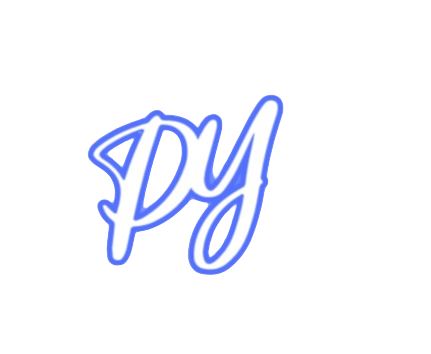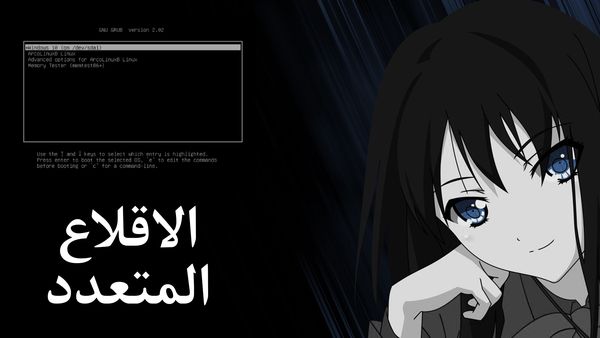ما هو ani-cli؟ #
هو أداة سطر أوامر (CLI) خفيفة تتيح لك مشاهدة الأنمي مباشرة من الطرفية او تحميله دون الحاجة إلى متصفح أو برامج إضافية. الأداة تعتمد على mpv كمشغل فيديو، وتستخدم مواقع بث الأنمي مثل gogoanime لجلب الحلقات.
ما يميز الاداة انها تغنيك عن رحلة فتح المتصفح والبحث عن الانمي الذي تريده وتغنيك عن مواجهة وحوش الاعلانات والتحيلات حتى تفتح حلقة واحدة. وهذه كانت لتكون افضل طريقة لاستهلاك هذا الصنف من وجهة نظري لو لا انه محدود في دعمه لمواقع المشاهدة ولا يوفر اللغات التي اريد مشاهدة الانمي بهاا بما اني استعمل الانمي كوسيلة للمحافظة على ما تعلمته.
التثبيت #
لينيكس مينت #
موجود في المستودع الرسمي وتثبيته مباشر
sudo apt update && sudo apt install ani-cli -y
ارش لينيكس #
موجود في مستودع Aur وتثبيته مباشر منه
yay ani-cli
ويندوز #
ويندوز لا يحتوي على مدير برامج محترم مثل apt اوpacman في لينيكس والذي عنده winget سيء ولا يدعم كل البرامج التي تحتاجها وبرنامجنا موجود مدير برامج جيد يدعى scoop ولتثبيته نفتح PowerShell ثم نستعمل امر
Set-ExecutionPolicy -ExecutionPolicy RemoteSigned -Scope CurrentUser
Invoke-RestMethod -Uri https://get.scoop.sh | Invoke-Expression
ثم نثبت البرنامج
scoop bucket add extras
scoop install ani-cli
بعد ذلك، نثبت المتطلبات التي يحتاجها برنامجنا
scoop bucket add extras
scoop install ani-cli
تظن اننا انتهينا؟ هيهات. لو حاولنا استعماله في الباورشيل سيعطينا خطأ وسيطلب منك تثبيت wsl لانه يحتاج صدفية shell ليشتغل ولنوفرها له نستعمل الصدفية التي تثبت تلقائيا مع git.
نذهب لموقع git ونثبت النسخة الخاصة بويندوز او نستعمل scoop فنثبته بامر
scoop install git
ومع ان يمكننا استعمالها من الطرفية التي تاتي معه لكن افضل ان نضعها في برنامج طرفية ويندوز كون الصدفية التي يقدمها الغيت جدا مفيدة واسهل وافضل من الاعتماد على الباورشيل. فنفتح برنامج Terminal والذي ياتي مع اغلب نسخ ويندوز والذي ان لم يكن عندك يمكنك تثبيته باستعمال
scoop install extras/windows-terminal
بعد ان نفتحه نذهب الى Settings > Profiles > Add a new profile وهناك:
-
إذا تثبيت Git باستخدام Scoop: عيّن الاسم كـ “Git Bash”، واضبط سطر الأوامر ليكون
%GIT_INSTALL_ROOT%\bin\bash.exe -i -l، واضبط الأيقونة لتكون%GIT_INSTALL_ROOT%\mingw64\share\git\git-for-windows.ico. -
إذا قمت بتثبيت Git بطرق أخرى: قم بتعيين الاسم كـ “Git Bash”، واضبط سطر الأوامر ليكون
C:\Program Files\Git\bin\bash.exe -i -l، واضبط الأيقونة لتكونC:\Program Files\Git\mingw64\share\git\git-for-windows.ico.
تأكد ان تحذف ايقونة الافتراضية قبل ان تضع فيها الرابط او لن يظهر لك
بعدها احفظه. وانصح ان تذهب لاعدادات البرنامج في Startup وتختاره ك Default profile
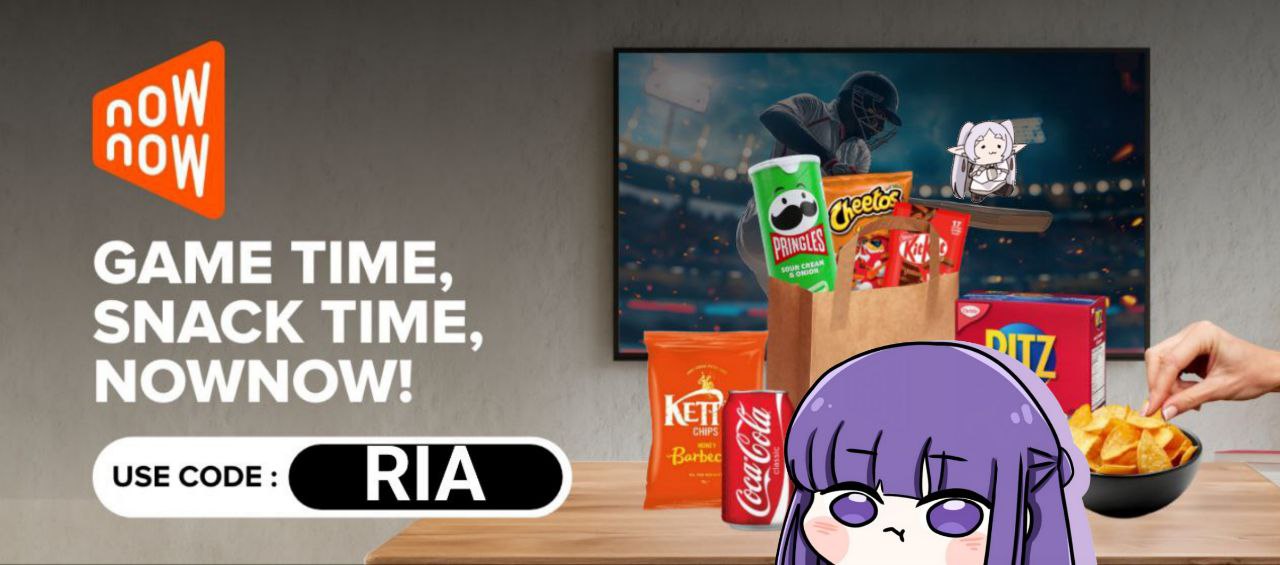
لدعمي استعمل كود RIA في NowNow نون
الاستعمال #
وهذا اسهل شيء. كل ما تحتاجه هو انت تشغل البرنامج في الطرفية بعدها تختار الانمي والحلقة وتشغله لا اكثر
الخاتمة #
رغم سهولة تثبيت البرنامج على لينيكس لكن ما تعلمته اكثر بفضله هي اشياء متعلقة بالويندوز وامل ايضا انكم استفدتم من تلك الناحية. وسيستمر بحثي لشيء شبيه لكن يقدم ما احتاج فبعد تجربتها بلا جدل هذه اكثر طريقة افضلها لاستهلاك المحتوى.